Você pode criar seus próprios atalhos de teclado para opções contidas nas guias.
- Clique em .
- Utilize a guia Atalhos de Menu da caixa de diálogo Personalizar para especificar seus próprios atalhos:
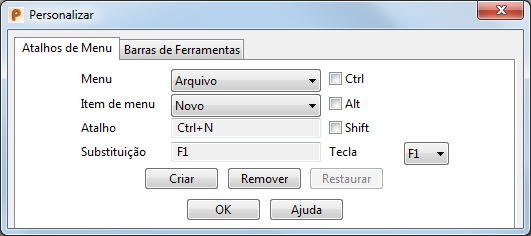
Menu — Selecione uma categoria de comando na lista suspensa.
Item de Menu — Selecione o comando para o qual deseja criar o atalho.
Atalho — O atalho atual para o comando selecionado. Se um atalho não existir, Nenhum é exibido na caixa.
Substituição — O atalho que você deseja utilizar para a opção de menu selecionada.
Ctrl/Alt/Shift — Selecione uma opção para utilizar estas teclas como parte do atalho.
Tecla — Uma lista de teclas que você pode utilizar para o atalho. Se não selecionar as teclas Ctrl/Alt/Shift, você poderá selecionar somente uma das teclas de função F. Se selecionar a tecla Ctrl, Alt ou Shift, você poderá escolher qualquer caractere alfanumérico ou uma tecla de função F.
Criar — Atribui o atalho de substituição ao comando selecionado. O atalho de substituição aparece na caixa Atalho e ao lado da opção de menu. Se um atalho já existir, uma mensagem pergunta se você deseja alterar seu uso.
Remover — Remove o atalho atual referente ao comando selecionado. Nenhum aparece na caixa Atalho.
Restaurar — Restaura todos os atalhos à configuração original.
OK — Fecha o diálogo.